Microsoft, bazı Windows 11 sanallaştırma özelliklerinin oyun performansını etkileyebileceğini keşfetti. Şirket oyunculara bu özellikleri devre dışı bırakmaları için – riskleri kendilerine ait olmak üzere – talimatlar sağlıyor.
Bugün yayınlanan bir destek belgesinde, teknoloji devi, hem Bellek Bütünlüğünü hem de Sanal Makine Platformunu (VMP) oluşturan “devamlı testler ve kullanıcılardan gelen geri bildirimlerin” oyunlardaki sistem performansını etkileyebileceğini söylüyor.
Yeni yayınlanan destek belgesinde, “Performansa öncelik vermek isteyen oyuncular, oyun oynarken bu özellikleri kapatma ve oyun bittiğinde tekrar açma seçeneğine sahip. Ancak, kapatılırsa, cihaz tehditlere karşı savunmasız olabilir.” ifadelerine yer verildi.
Microsoft Windows 11 Güvenlik Özelliklerini Açık Tutmalarını Tavsiye Etti
Bellek Bütünlüğü, işletim sistemine yüklenen sürücülerin güvenilir olmasını sağlamaya yardımcı olur. Sisteminizi kötü amaçlı kod kullanan saldırılara karşı korurken, VMP temel sanal makine hizmetleri sağlar.
Microsoft‘un müşterilerini güvenlik tehditlerinden daha iyi koruyabilmesi için hem Bellek Bütünlüğü hem de VMP artık yeni Windows 11 sistemlerinde önceden etkinleştirilmiş olarak geliyor. Ancak şirket aynı zamanda kullanıcılarının sistemlerini kendi özel ihtiyaçlarını karşılayacak şekilde yapılandırabileceklerini de kabul ediyor. Bu, güvenlik özelliklerini devre dışı bırakmak anlamına gelir.
Windows Silicon & System Integration CVP’den Pavan Davuluri, “Windows 11 sistem gereksinimleri aynı kalıyor. Herhangi bir değişiklik yok ve tavsiyemiz, en iyi koruma için insanların özellikleri açık tutması yönünde devam ediyor.” şeklinde bir açıklama yaptı.
Oyun Performansını Artırmak için Bu Özellikler Nasıl Devre Dışı Bırakılır?
Bellek Bütünlüğünü devre dışı bırakmak için Başlat’ı seçin, görev çubuğuna ‘Çekirdek İzolasyonu’ yazın ve Windows güvenlik uygulamasını açmak için Çekirdek İzolasyonu sonucunu tıklayın. Bu sayfadan, Bellek Bütünlüğü geçişini kapatabilirsiniz.
VMP’yi devre dışı bırakmak için Başlat’ı seçin, “Windows Özellikleri” yazın ve sonuç listesinden “Windows özelliklerini aç veya kapat”ı seçin. Yeni bir Windows Özellikleri penceresi açılacaktır. Listede “Sanal Makine Platformu”nu bulun ve seçimini kaldırın. Microsoft, değişiklikleri etkinleştirmek için cihazınızı yeniden başlatmanız gerekebileceğini söylüyor.
Bilgisayarınızın güvenlik tehditlerine karşı önlem alması ve PC’nizi güvenli tutması açısından oyun oturumunuz bittiğinde her şeyi tekrar açmayı unutmayın.
Konuyla ilgili görüşlerinizi sayfanın altında yer alan “Yorum” bölümüne yazabilirsiniz.


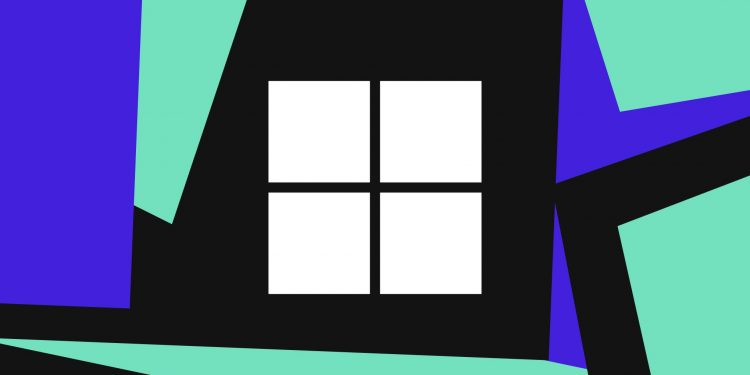







Yorum Yap